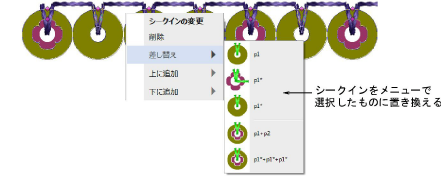|
|
選択>選択を使用し、選択ハンドルでオブジェクトの拡大/縮小を行います。 |
|
|
ステッチ編集>オブジェクト変形を使用し、選択したシークインランニングオブジェクトを変形します。 |
|
|
シークイン>シークイン編集を使用し、各シークインの配置を微調整します。 |
|
|
選択>選択を使用し、選択ハンドルでオブジェクトの拡大/縮小を行います。 |
|
|
ステッチ編集>オブジェクト変形を使用し、選択したシークインランニングオブジェクトを変形します。 |
|
|
シークイン>シークイン編集を使用し、各シークインの配置を微調整します。 |
シークインランニングオブジェクトのサイズ変更、変形は自由自在にコントロールでき、またシークインの間隔はマニュアルで微調整することもでき、個々のシークインを追加/削除することもできます。個別に固定ステッチの編集もできます。
メモ シークインランニングオブジェクトのマニュアル編集を行うと、自動的にすべてのオプションが選択解除されます。等長、等分フィット、等長フィットをリセットすると、すべてのマニュアル編集は失われ、シークインは再計算されます。
3選択ハンドルをクリック&ドラッグするか、その他プロパティを調整して、シークインランニングオブジェクトのサイズを変更します。
3シークインランニング(自動)ツールでオブジェクトが作成されている場合、シークイン出力は自動的に再計算されます。
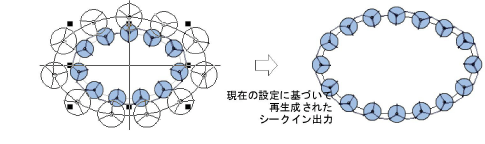
3シークインランニング(手動)ツールでオブジェクトが作成されている場合、オリジナルのシークイン出力の数は維持されます。
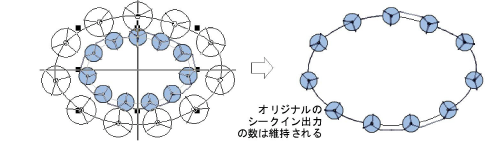
3オブジェクト変形ツールで、シークインランニングラインを変形します。アウトラインを左または右クリックし、変形ノードを追加できます。
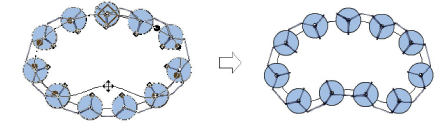
3シークイン編集ツールでダイアモンドのコントロールポイントをクリック&ドラッグし、各シークインの間隔の微調整を行ないます。ShiftまたはCtrlキーを押し下げて、コントロールポイントを範囲で、または複数選択します。
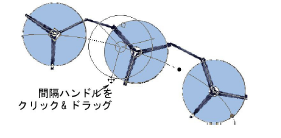
3Deleteを押し、選択したシークインを削除します。

3Altキーを押しながらランニングをクリックし、シークインを追加します。マルチシークインモードにいる場合、ポップアップメニューからオプション(スタックシークインを含む)を選択します。
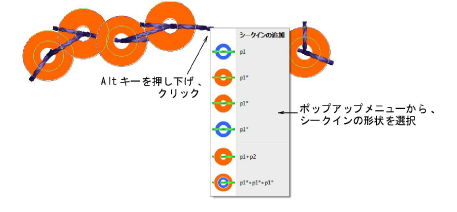
3マルチシークインモードでシークインを交換するには、ダイヤ型のコントロールポイントをクリックし、マニュアルシークインドロップリストから代わりのシークインを選択します。
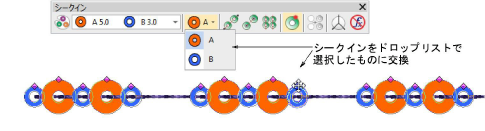
3マルチシークインモードで特定のシークインを修正している間に、ダイヤ型のコントロールポイントを右クリックします。オプションには、シークインを削除、置き換え、上または下に他のシークインを追加するなどがあります。